Содержание
- 2. Создайте документ нажав сочетание клавиш Ctrl+N или нажмите «Файл -> Новый» Перейдите в раздел печать и
- 3. Создадим градиент на лицевой стороне нашей листовки. Для этого создайте прямоугольник по размеру всего поля до
- 4. Выберите инструмент «градиент» и кликните По созданному прямоугольнику. Убедитесь что заливка в панели инструментов стоит на
- 5. Наложив градиент на фигуру теперь Вы можете тянуть в любую сторону Чтобы задать направление градиента.
- 6. Для настройки цветов градиента вам нужно Зайти в палитрах во вкладку градиент. Если таковой там нет,
- 7. Для настройки цвета нажмите на одну из двух точек на шкале Градиента два раза левой кнопкой
- 8. наш градиент на фоне готов. Теперь нужно создать орнамент для того чтобы украсить фон. Создавать орнамент
- 9. Подберите шрифт и напишите название С подзаголовком. Лицевая сторона листовки готова.
- 10. Создадим заголовок обратной стороны. Для этого создадим прямоугольник темного цвета и на него разместим орнамент для
- 11. Скачаем и вставим изображение логотипов Разных компаний. Изображение можно либо просто копировать с интернета и через
- 12. После того как мы разместили и встроили логотипы компании, следует заполнить информацией обратную сторону. Так как
- 13. После того как мы вставили текст его следует настроить, межстрочное расстояние и убрать переносы переносы можно
- 14. Внутренняя сторона листовки готова. Теперь осталось её только сохранить Нажмите Файл -> Экспортировать -> Экспортировать как,
- 15. ПРАКТИЧЕСКАЯ РАБОТА Разработайте двухстороннюю рекламную листовку формата А4. Лицевая сторона Наименование компании, логотип (если имеется) Фраза
- 17. Скачать презентацию



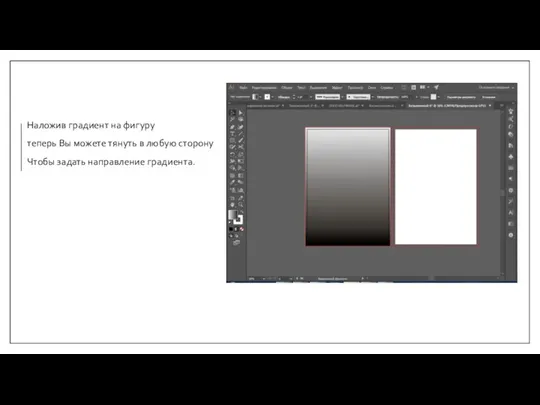
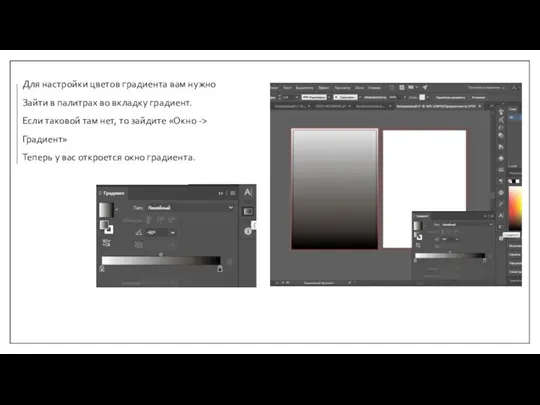
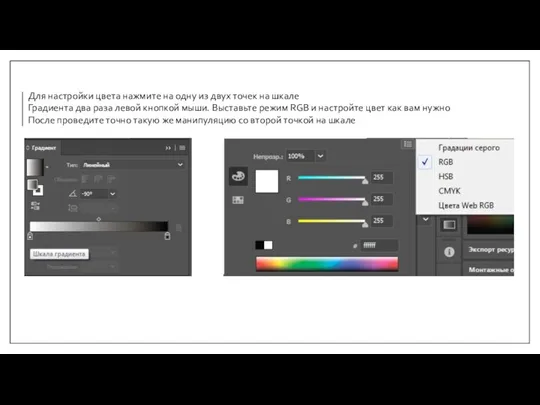
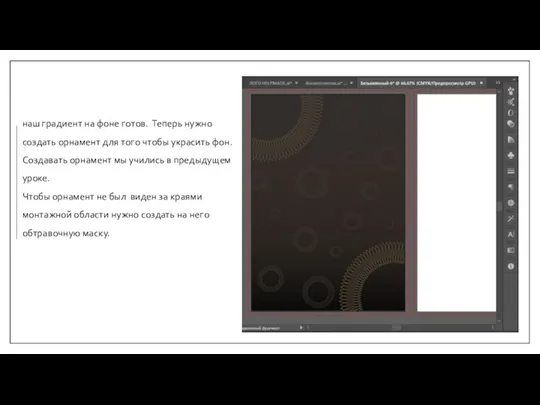
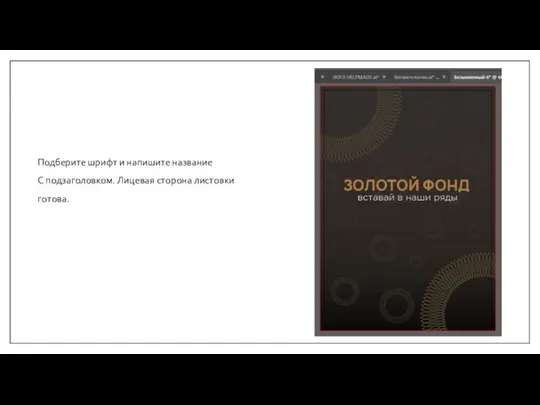

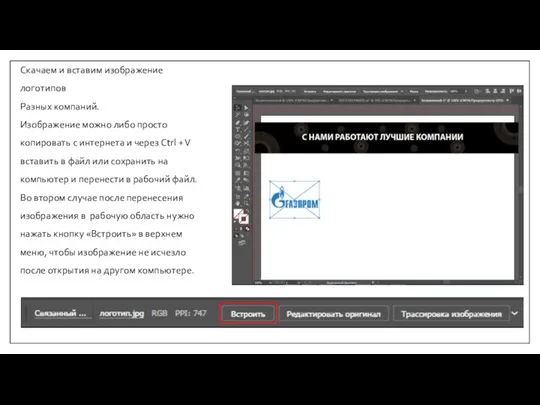
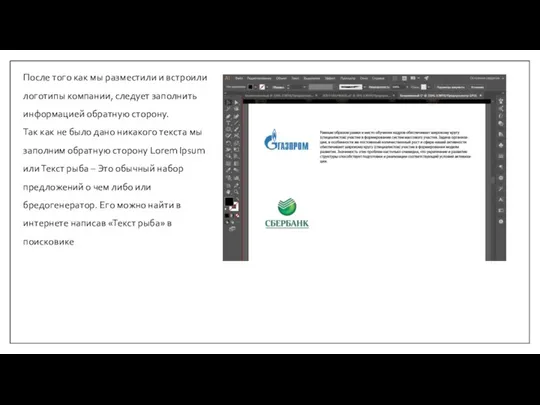
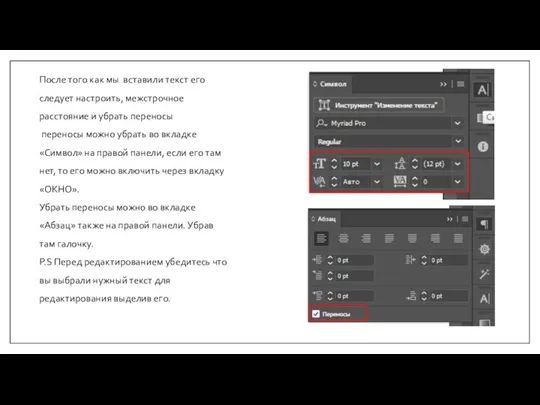
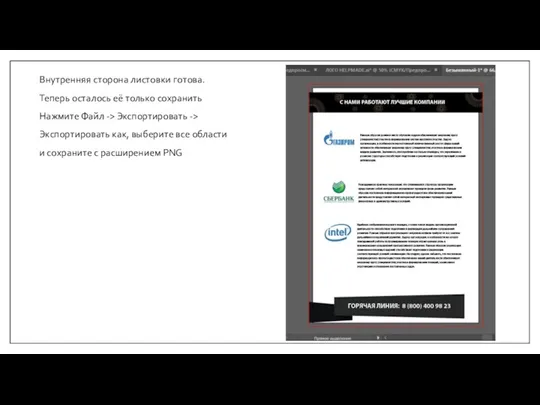

 Виртуальная АТС
Виртуальная АТС Аналитика рекламной кампании Спортивные товары
Аналитика рекламной кампании Спортивные товары Создание фирменного стиля для частного стоматологического кабинета
Создание фирменного стиля для частного стоматологического кабинета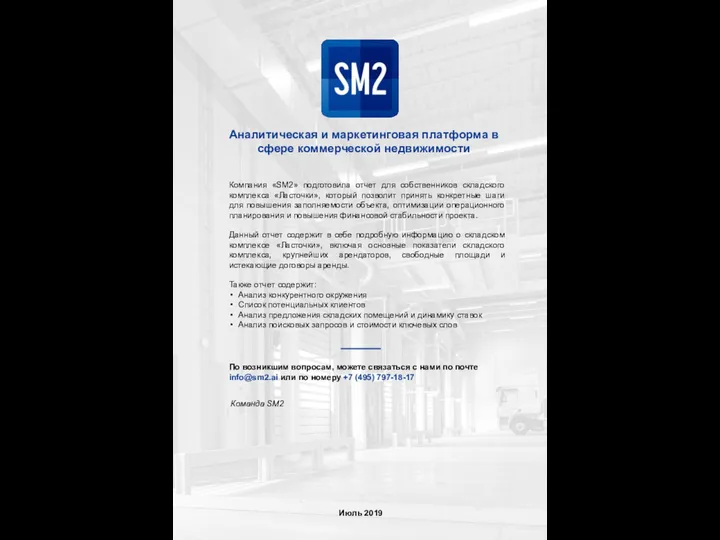 Аналитическая и маркетинговая платформа в сфере коммерческой недвижимости
Аналитическая и маркетинговая платформа в сфере коммерческой недвижимости Разработка электронной торговой площадки магазина мебели “Пчелка”
Разработка электронной торговой площадки магазина мебели “Пчелка” Ценообразование
Ценообразование Секреты Instagram и других социальных сетей в медицинском и бьюти бизнесе
Секреты Instagram и других социальных сетей в медицинском и бьюти бизнесе LG Electronics. История развития и анализ имиджа компании
LG Electronics. История развития и анализ имиджа компании Автоматизована система для продажу мобільних телефонів
Автоматизована система для продажу мобільних телефонів Создание клуба по предоставлению VR-очков
Создание клуба по предоставлению VR-очков Поведенческие в Google
Поведенческие в Google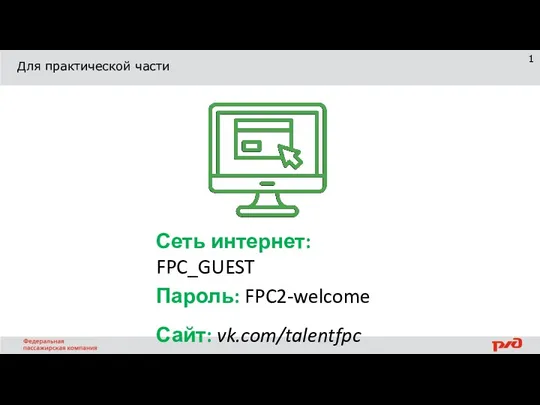 Гипотетическая выручка от продажи облачных услуг
Гипотетическая выручка от продажи облачных услуг Маркетинговая оценка земельного участка
Маркетинговая оценка земельного участка Продажи. Метод СПИН
Продажи. Метод СПИН Предложения по аренде коммерческих площадей
Предложения по аренде коммерческих площадей Зміни в нанесенні інформації на упаковки
Зміни в нанесенні інформації на упаковки Адаптация бренда Innocent для российского рынка
Адаптация бренда Innocent для российского рынка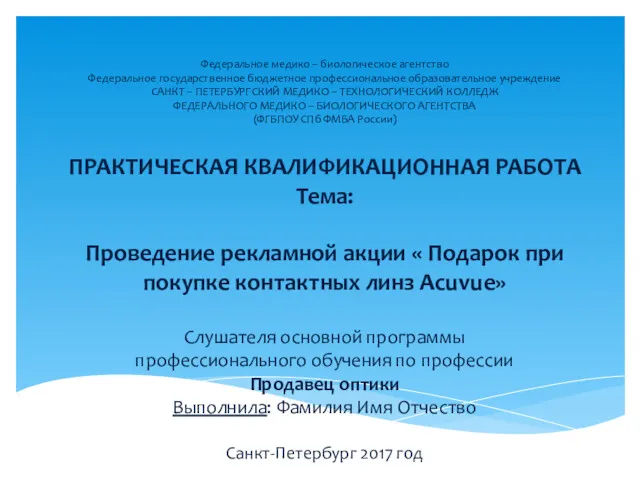 Проведение рекламной акции Подарок при покупке контактных линз Acuvue
Проведение рекламной акции Подарок при покупке контактных линз Acuvue Парк-отель Ершово
Парк-отель Ершово Методы стратегического анализа
Методы стратегического анализа Маркетинговая среда
Маркетинговая среда Telesale и Удаленная поддержка клиентов силами коучей и сотрудников фирменной розницы
Telesale и Удаленная поддержка клиентов силами коучей и сотрудников фирменной розницы Шоурум Футболок
Шоурум Футболок Комплекс коммуникаций
Комплекс коммуникаций Ароматы doTERRA
Ароматы doTERRA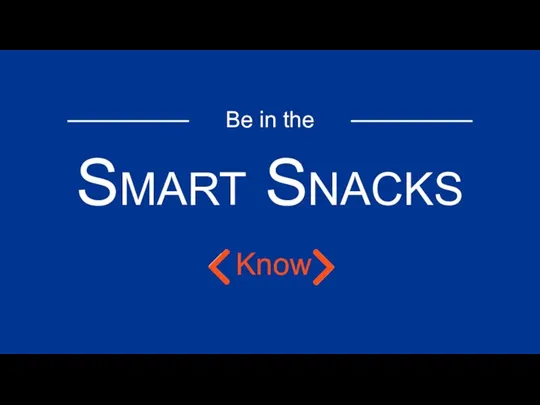 Be in the smart snacks
Be in the smart snacks Look Wood Office Project. Акустические системы в офисе
Look Wood Office Project. Акустические системы в офисе Система управления рекламного агентства Аврора
Система управления рекламного агентства Аврора